Teil 3 – Vorbereitung der Reporting Services für die Benutzung des integrierten SharePoint Modus unter SharePoint 2013 Foundation
In meinen vorherigen Blog-Beiträgen haben wir die Grundkonfiguration der SQL-Features und die Reporting Services auf dem SharePoint 2013 Foundation Server bereitgestellt. Als nächsten Schritt, müssen wir nun die Reporting Service Features als Websiteinhaltstypen einbinden.
Gehen Sie nun auf das Zahnrad in der oben rechten Ecke und wählen Sie im Kontextmenü den Eintrag “App hinzufügen”. Klicken Sie dann auf das App “Dokumentbibliothek”.
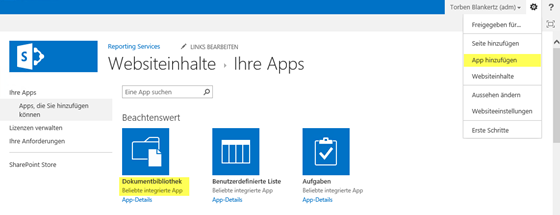
Geben Sie nun den Namen “Berichte” ein.
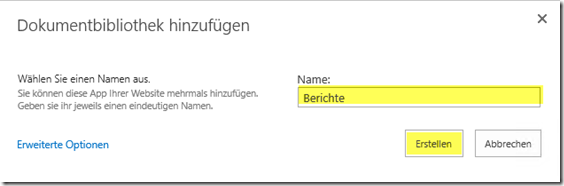
Klicken Sie nun auf der linken Seite auf die angelegte Seite “Berichte”. Klicken Sie im oberen Bereich auf “Bibliothek” und dann innerhalb der Ribben-Oberfläche auf “Bibliothekeinstellung” innhalb der Rubrik “Einstellungen”.
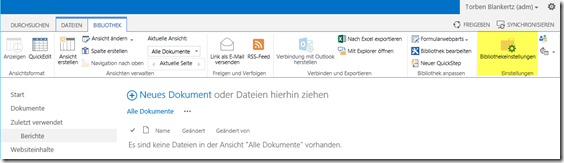
Wählen Sie nun unter den Einstellungen den Link “Erweiterte Einstellungen”.
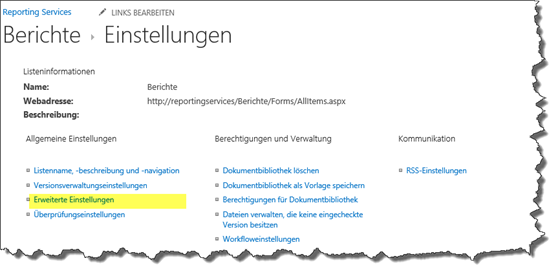
Wählen Sie nun die Option “Ja” unter “Verwaltung von Inhaltstypen” und bestätigen Sie Ihre Eingabe mit “OK”.
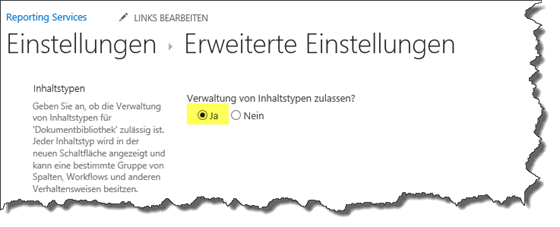
Klicken Sie nun auf den Link “Aus vorhandenen Websiteinhaltstypen hinzufügen”.
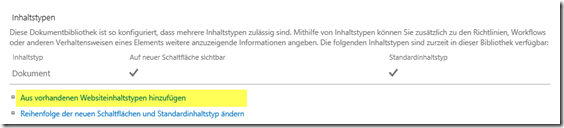
Wählen Sie nun unter “Inhaltstypen auswählen” die Websiteinhaltstypen “SQL Server Reporting Services-Inhaltstypen. Wählen Sie die angebotenen Inhaltstypen aus und klicken Sie auf “Hinzufügen” in der Mitte der beiden Felder.
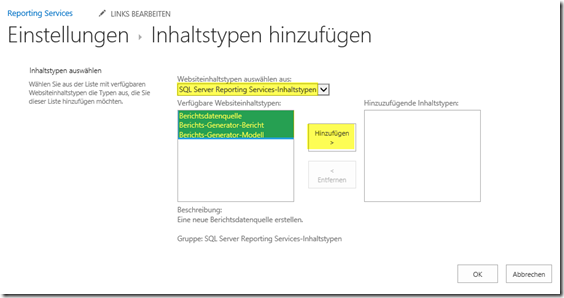
Nachdem Sie die Inhaltstypen hinzugefügt haben, klicken Sie bitte auf “OK”.
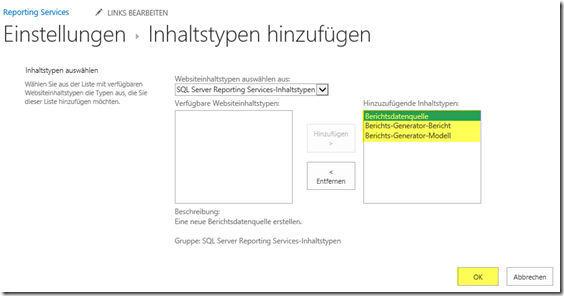
Gehen Sie nun wieder in die Bibliothek. Klicken Sie oberen Bereich auf “Daten” und dort auf neues Dokument. Nun haben Sie die Reporting Services Feature zur Verfügung. Testen Sie Ihre Konfiguration, indem Sie eine der Optionen wählen.
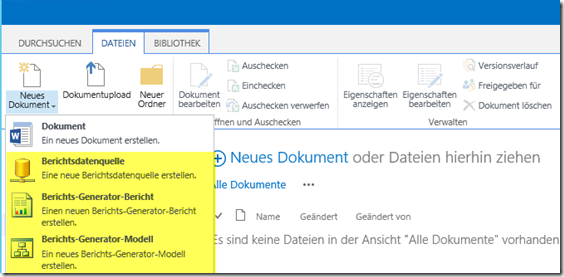
Sie können nun den SharePoint Foundation als Reporting Server nutzen.
Achtung. Sollte Sie eine Fehlermeldung erhalten, das zum Beispiel die URL des Reporting Server nicht konfiguriert ist, so prüfen Sie bitte, ob das Feature der Websiteanwendung aktiviert wurde. Klicken Sie hierzu in der Zentral-Administration auf Webanwendung in der Rubrik “Anwendungsverwaltung”.
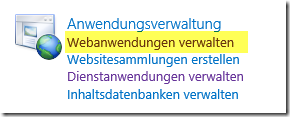
Markieren Sie dann Ihre Webanwendung, welche die Reporting Services hosted und klicken Sie in der Ribbon-Oberfläche auf “Dienstverbindungen”.
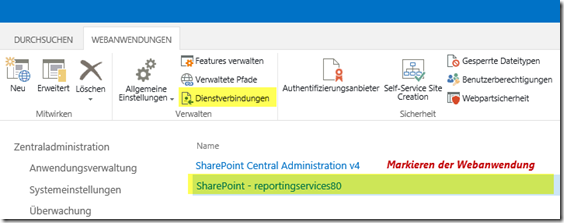
Wählen Sie nun unter “Gruppen” die Option “benutzerdefiniert” und setzen Sie dann den Haken bei SQL Reporting Services – Dienstanwendung!
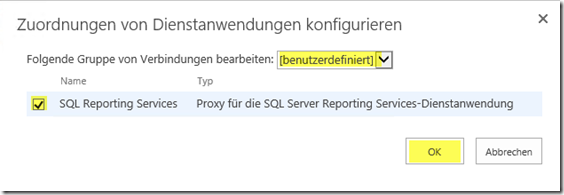
Versuchen Sie nun erneut den Zugriff.
Pingback: Teil 1-Project Server 2013–Erstellen eines Risiko Bubble Charts mit dem SQL Reporting Builder 3.0 | Torben Blankertz